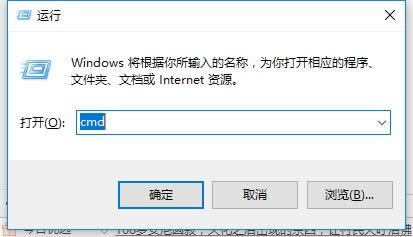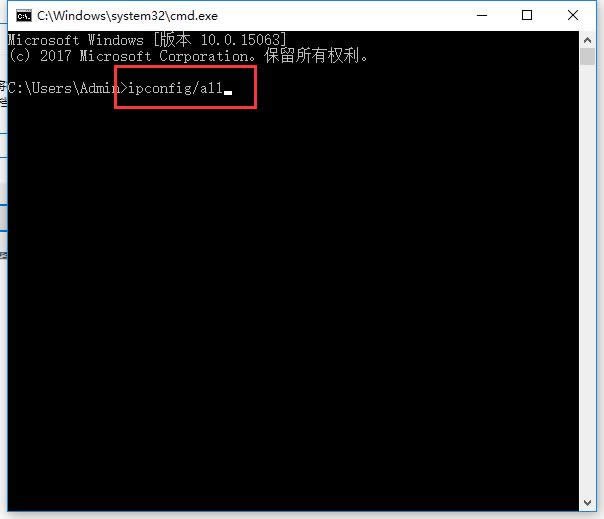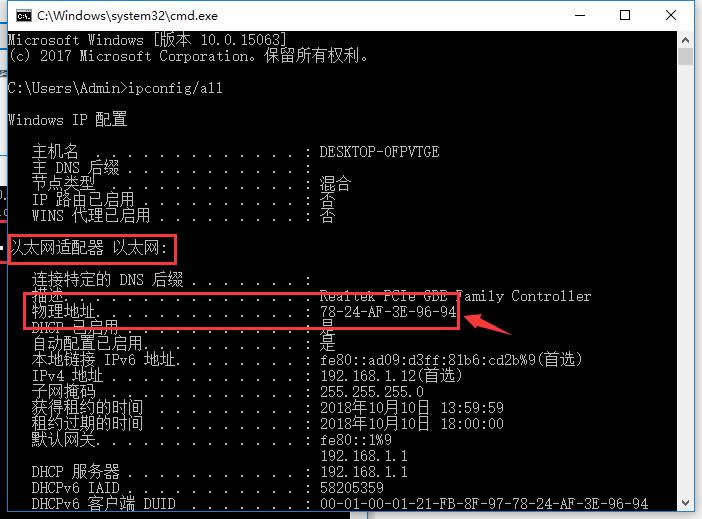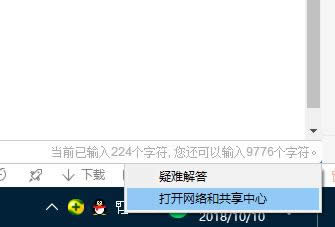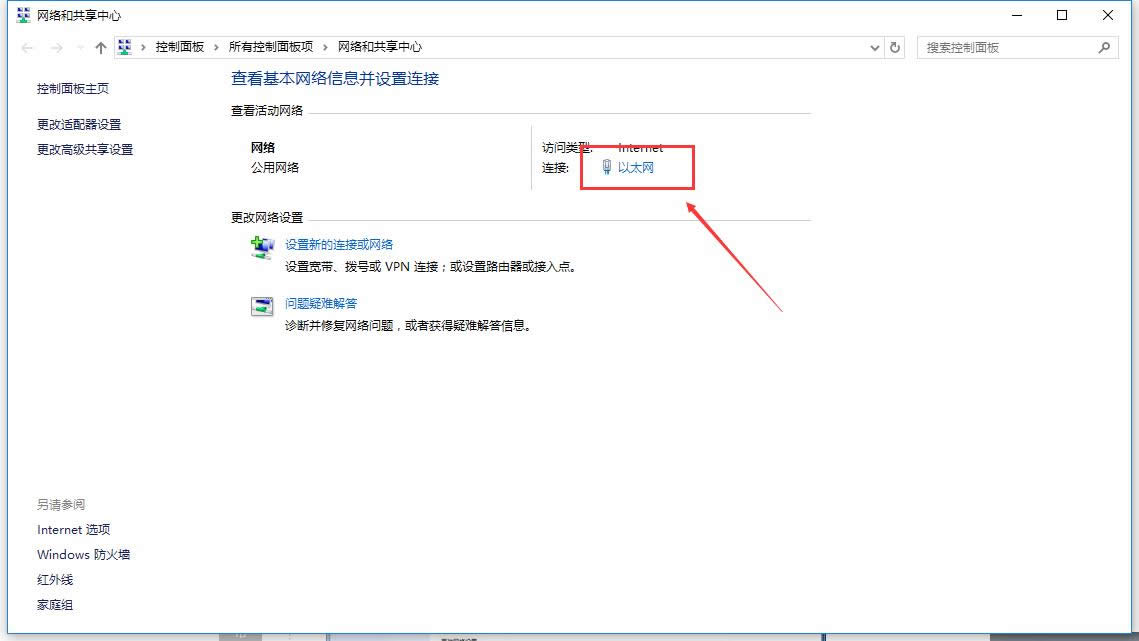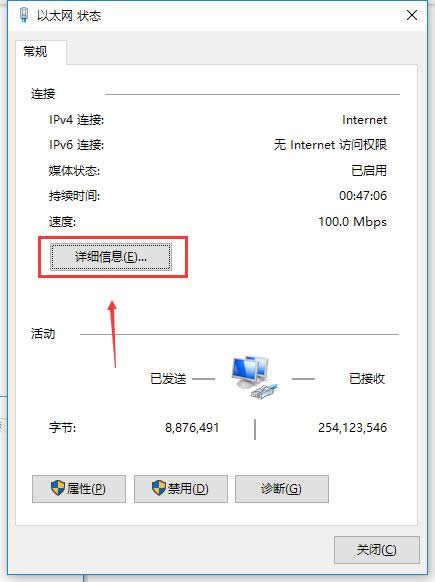本文教您查看本机mac地址
发布时间:2019-01-13 文章来源:深度系统下载 浏览:
|
Windows 10是美国微软公司研发的跨平台及设备应用的操作系统。是微软发布的最后一个独立Windows版本。Windows 10共有7个发行版本,分别面向不同用户和设备。截止至2018年3月7日,Windows 10正式版已更新至秋季创意者10.0.16299.309版本,预览版已更新至春季创意者10.0.17120版本 你知道吗?每块网卡在生产出来后,除了基本的功能外,都有一个唯一的编号标识。全世界所有的网卡都有自己的唯一标号,是不会重复的。那么如何查看本机网卡上的mac地址呢?接下来小编把查看方法教给你。 了解电脑的小伙伴或许知道ip地址是基于网络拓扑设计出的,可以随意变动,但是可能就不清楚mac地址不可由本地连接内的配置进行修改,意思是除了把计算机的网卡换掉,则计算机的MAC地址就变了。如何查看本机mac地址呢?下面让小编具体给大家操作一下如何查看本机mac地址的? 以下是查看本机mac地址详细图文: 方法1:利用dos命令打开查看 1、打开命令符窗口(快捷方式“WIN+R”),在输入cmd,确定后进入dos界面,下图所示:
地址载图1 2、弹出dos命令符窗口,输入“ipconfig/all”,然后进行回车,就会看到一连串的返回信息。
电脑载图2 3、在返回信息中,找到“以太网适配器”其中的物理地址(Physical Address),即为本机的mac地址。
地址载图3 方法2:直接查看mac地址 1、点击右下角,电脑图标鼠标右键点击打开网络和共享中心。
地址载图4 2、在网络和共享中心界面找到“以太网”,如下图所示:
电脑载图5 4、在以太网 状态界面中,点击展开找到详细信息,在网络连接详细信息的界面即可找到“物理地址”,就是本机的mac地址了,如下图所示:
mac载图6 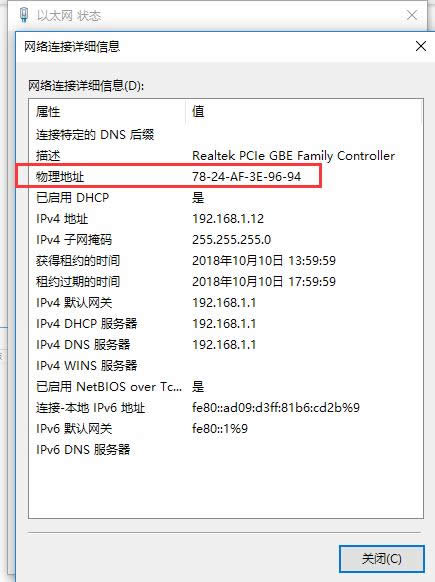 地址载图7 以上就是查看本机mac地址详细图文。 新技术融合:在易用性、安全性等方面进行了深入的改进与优化。针对云服务、智能移动设备、自然人机交互等新技术进行融合。Windows 10所新增的Windows Hello功能将带来一系列对于生物识别技术的支持。除了常见的指纹扫描之外,系统还能通过面部或虹膜扫描来让你进行登入。当然,你需要使用新的3D红外摄像头来获取到这些新功能。 |
本文章关键词: 本文教您查看本机mac地址
相关文章
本类教程排行
系统热门教程
本热门系统总排行